時間:2019-11-06 來源:互聯網 瀏覽量:
Windows 10
Windows 10是由美國微軟公司開發的應用於計算機和平板電腦的操作係統,於2015年7月29日發布正式版。
Windows 10操作係統在易用性和安全性方麵有了極大的提升,除了針對雲服務、智能移動設備、自然人機交互等新技術進行融合外,還對固態硬盤、生物識別、高分辨率屏幕等硬件進行了優化完善與支持。
截至2019年7月28日,Windows 10正式版已更新至五月更新10.0.18945版本 [3] ,預覽版已更新至秋季創意者10.0.18362版本。
隨著微軟發布windows 10 並且宣布2015年1月13日正式終止了對Windows 7的主流支持,直到2020年1月14日正式結束對Windows 7的所有技術支持,新出的硬件幾乎都不再提供win7驅動支持,所以越來越多的人開始選擇了windows 10
Windows 10操作係統在易用性和安全性方麵有了極大的提升,除了針對雲服務、智能移動設備、自然人機交互等新技術進行融台外,還對固態硬盤、生物識別、高分辨率屏幕等硬件進行了優化完善與支持。從技術角度來講,Windows 10操作係統是一款優秀的消費級別操作係統。那麼我們要怎麼安裝windows 10呢?很多人都是去下載一些非官方的係統鏡像來安裝,這樣的係統鏡像預安裝一大堆軟件不說而且安全性沒辦法得到保障,誰能保證裏麵係統裏麵沒加入病毒或者廣告插件什麼的呢。所以要安裝的話就必須要安裝官方原版的純淨版,既沒有一大堆預裝軟件也不必擔心安全性。怎麼才能安裝官方原版的windows 10呢?下麵那就幫大家找到了官方的安裝下載教程:
1、首先打開微軟官方下載頁麵
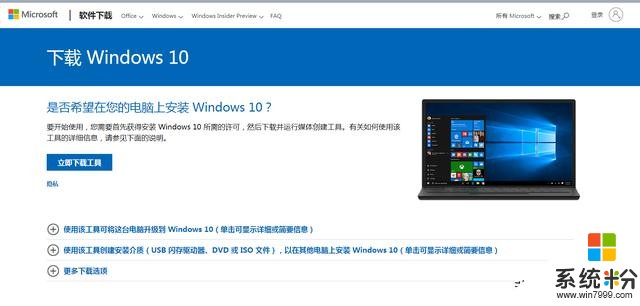
2、選擇一種下載方式
直接在電腦升級
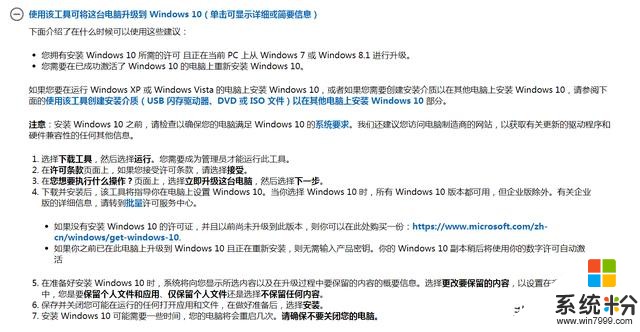
用存儲工具裝係統
按照以下步驟創建可用於安裝新的 Windows 10 副本、執行全新安裝或重新安裝 Windows 10 的安裝介質(USB 閃存驅動器或 DVD)。
下載該工具之前,請確保您:
擁有 Internet 連接(可能需要繳納 Internet 服務提供商費用)。在計算機、USB 或外部驅動器上擁有足夠的可用數據存儲空間以用於下載。如果您想要創建介質,可以使用擁有至少 8GB 空間的空白 U 盤或空白 DVD(以及 DVD 刻錄機)。我們建議使用空白 U 盤或 DVD,因為其中存儲的任何內容都將被刪除。當從 ISO 文件刻錄 DVD 時,如果係統提醒您光盤鏡像文件太大,您需要使用雙層 (DL) DVD 介質。在您要安裝 Windows 10 的電腦上檢查幾項設置:
64 位或 32 位處理器 (CPU)。您將創建 64 位或 32 位版的 Windows 10。若要在您的電腦上檢查此項,請轉到“電腦設置”中的電腦信息或“控製麵板”中的係統,然後查找係統類型。係統要求。確保電腦滿足 Windows 10 的係統要求。我們還建議您訪問電腦製造商的網站,以獲取有關更新的驅動程序和硬件兼容性的任何其他信息。Windows 中的語言。安裝 Windows 10 時,您將需要選擇相同語言。若要查看您目前使用的是什麼語言,請轉到“電腦設置”中的時間和語言或“控製麵板”中的地區。Windows 的版本。您還應該選擇相同版本的 Windows。若要查看您目前運行的是什麼版本,請轉到“電腦設置”中的電腦信息或“控製麵板”中的係統,然後查找 Windows 版本。Windows 10 企業版在介質創建工具中不可用。有關詳細信息,請訪問批量許可服務中心。Microsoft Office 產品。如果您剛剛購買了安裝有 Office 365 的新設備,我們建議您先重獲(安裝)Office,然後再升級到 Windows 10。若要重獲您的 Office 副本,請參閱在您的電腦上下載並安裝 Office 365 家庭版、個人版或大專院校版。有關詳細信息,請查看如何在安裝有 Office 365 的新設備上升級到 Windows 10。如果您擁有 Office 2010 或更早版本,並選擇對 Windows 10 執行全新安裝,則將需要找到您的 Office 產品密鑰。有關查找您的產品密鑰的提示,請查看查找您的 Office 2010 產品密鑰或輸入您的 Office 2007 程序的產品密鑰。
使用該工具創建安裝介質:
選擇立即下載工具,然後選擇運行。您需要成為管理員才能運行此工具。如果您同意許可條款,請選擇接受。在您想要執行什麼操作?頁麵上,選擇為另一台電腦創建安裝介質,然後選擇下一步。選擇 Windows 10 的語言、版本和體係結構(64 位或 32 位)。下表將幫助您確定要選擇哪個版本的 Windows 10:您當前的 Windows 版本Windows 10 版本Windows 7 StarterWindows 7 Home BasicWindows 7 Home PremiumWindows 7 ProfessionalWindows 7 UltimateWindows 8/8.1Windows 8.1 with BingWindows 8 ProWindows 8.1 ProWindows 8/8.1 Professional with Media CenterWindows 8/8.1 Single LanguageWindows 8 Single Language with BingWindows 10 HomeWindows 10 ProWindows 10Windows 8/8.1 Chinese Language EditionWindows 8 Chinese Language Edition with BingWindows 10 Home China選擇您要使用哪種介質:USB 閃存驅動器。連接至少有 8GB 空間的空白 USB 閃存驅動器。該閃存驅動器上的所有內容都將被刪除。ISO 文件。將 ISO 文件保存到您的電腦上,該文件可用於創建 DVD。在下載了該文件後,您可以轉到該文件的保存位置,或者選擇打開 DVD 刻錄機,然後按照說明將該文件刻錄到 DVD。有關使用 ISO 文件的詳細信息,請參閱下麵的使用 ISO 文件安裝 Windows 10 的其他方法部分。在創建了安裝介質後,請執行以下步驟來使用它。完成安裝 Windows 10 的步驟後,請檢查以確保安裝了所有必要的設備驅動程序。若要立即檢查更新,請選擇“開始”按鈕,然後轉到“設置”>“更新和安全”>“Windows 更新”,然後選擇“檢查更新”。你也可以訪問設備製造商的支持站點來獲取所需的額外驅動程序。注意:Surface 設備的驅動程序可能會出現在下載用於 Surface 的驅動程序和固件頁麵。這樣裝出來的係統百分百是純淨,沒有病毒、沒有流氓軟件的係統!